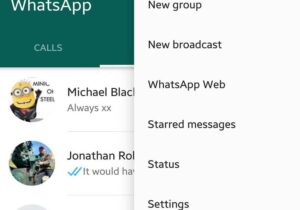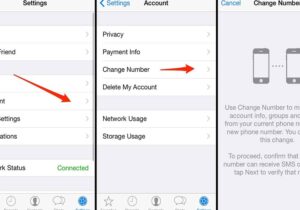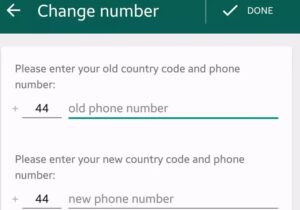برای اطلاع از نحوه تغییر شماره در واتساپ بدون ازبینرفتن اطلاعات قبلی این مقاله را تا آخر دنبال کنید. احتمالاً برای خیلی از کاربران پیشآمده که بخواهند سیمکارت خود را عوض کنند و بسیاری از آنان نگران حذف اطلاعات روی سیمکارت قبلی هستند. با دنبالکردن مرحلهبهمرحله آموزش تغییر شماره در واتساپ بدون از بین رفتن اطلاعات میتوانید این کار را بهراحتی انجام دهید. با تغییر شماره واتساپ در گوشی فعلی از طریق گزینه Change number میتوانید اطلاعات قبلی خود را همچنان حفظ کنید. در این مقاله از گروه تخصصی واتسینو نحوه تغییر شماره در واتساپ را بررسی میکنیم.
آموزش تغییر شماره در واتساپ؛ نکات مهم قبل از تغییر شماره
قبل از صحبت درباره نحوه تغییر شماره در واتساپ باید چند مورد مهم را در نظر بگیرید. در ادامه به این موارد میپردازیم.
- اطمینان حاصل کنید که سرویس اینترنت روی سیمکارت جدید شما فعال باشد.
- با تغییر شماره در واتساپ اکانت جدید شما را تنها افرادی میبینند که شماره جدید شما را داشته باشند. شماره شما برای کسانی که شماره جدید را ندارند قابل رؤیت نیست.
- با تغییر شماره در واتساپ اطلاعات قبلی شما حذف نمیشوند؛ ولی اکانتی با شماره قدیمی ندارید و تمام تنظیمات شامل گروهها و عکس پروفایل به سیمکارت جدید منتقل میشود. از طریق آموزش تغییر شماره در واتساپ بدون از بین رفتن اطلاعات میتوانید این کار را بهراحتی انجام دهید.
نحوه تغییر شماره در واتساپ
قبل از اینکه درباره نحوه تغییر شماره در واتساپ بدون از بین رفتن اطلاعات قبلی صحبت کنیم این نکته را باید ذکر کرد که تغییر شماره واتساپ در گوشی فعلی از طریق گزینه Change number برای گوشیهای اندروید و آیفون اندکی متفاوت است که در ادامه هر دو مورد را توضیح خواهیم داد.
1. تغییر شماره در واتساپ دستگاه اندروید
برای تغییر شماره واتساپ در گوشیهای اندروید مراحل زیر را دنبال کنید:
- با اجرای برنامه واتساپ روی علامت سهنقطه در گوشه سمت راست در بالای صفحه ضربه بزنید.
- در منوی جدید روی گزینه Setting ضربه بزنید.
- در صفحه جدید روی گزینه Account ضربه بزنید.
- در صفحه جدیدی که باز میشود روی گزینه Change number ضربه بزنید. با ضربهزدن روی این گزینه وارد بخش تنظیمات مربوط به تغییر شماره در واتساپ خواهید شد.
- در این مرحله از نحوه تغییر شماره در واتساپ گوشی فعلی از طریق گزینه Change number، در صفحه جدید هشدارهای مربوط به تغییر شماره آمده است. به همین دلیل حتماً باید امکان دریافت پیام کوتاه یا تماس روی شماره جدید فعال باشد. برای تکمیل مراحل کدی 6 رقمی از طریق پیامک دریافت میکنید که برای تأیید باید آن را وارد کنید.
- با اطمینان از تمام موارد گفته شده، روی کادر سبزرنگ Next در پایین صفحه ضربه بزنید.
- با ضربهزدن روی Next وارد صفحه جدیدی میشوید که دو کادر در آن به نمایش درمیآید. در کادر اول شمارهتلفن قبلی و در کادر دوم شماره جدید خود را وارد کنید. با تکمیل این بخش روی گزینه Next در پایین صفحه ضربه بزنید.
- با اتمام این بخش از نحوه تغییر شماره در واتساپ به صفحه جدید هدایت میشوید. در قسمت Notify Contacts سه گزینه وجود دارد که انتخاب میکنید کدام مخاطبان از تغییر شماره واتساپ شما مطلع شوند. برای این کار ابتدا Notify Contacts را فعال کنید. گزینهها عبارتاند از:
- All contacts: تمام مخاطبان
- Contacts I have chats with: تنها مخاطبانی که با آنها چت داشتهاید.
- Custome: تنها افراد مشخصی اطلاعرسانی شود.
- بعد از انتخاب گزینه موردنظر روی گزینه سبزرنگ Done در پایین صفحه ضربه بزنید.
- در صورت عدم تمایل برای اطلاع مخاطبان گزینه Notify Contacts را فعال نکنید و روی Done ضربه بزنید.
2. نحوه تغییر شماره در واتساپ آیفون
همانطور که گفتیم نحوه تغییر شماره در واتساپ اندروید و آیفون اندکی با یکدیگر متفاوت هستند. در ادامه آموزش تغییر شماره در واتساپ بدون از بین رفتن اطلاعات دستگاه آیفون را دنبال میکنیم.
- واتساپ گوشی خود را باز کنید.
- روی گزینه Setting/تنظیمات در پایین صفحه ضربه بزنید.
- از منوی بازشده گزینه Account را انتخاب کنید.
- بعد از آن روی گزینه Change number ضربه بزنید. با ضربهزدن روی این گزینه پیامی مشاهده خواهید کرد که بعد از تغییر شمارهتلفن، اطلاعات کاربری شما به سیمکارت جدید منتقل میشود. لازم است قبل از ادامه فرایند از فعالبودن شماره جدید خود مطمئن باشید. سپس روی گزینه Change ضربه بزنید.
- همانند دستگاه اندروید صفحه جدیدی با دو کادر باز میشود که در کادر اول شمارهتلفن قبلی و در کادر دوم شماره جدید خود را وارد کنید. در نهایت روی گزینه Done ضربه بزنید.
- در پایان فرایند تغییر شماره واتساپ در گوشی فعلی از طریق گزینه Change number، یک کد 6 رقمی بهعنوان شماره تأیید کاربری از واتساپ برای شما پیامک میشود که باید در صفحه مشخصشده وارد کنید.
به همین راحتی آموزش تغییر شماره در واتساپ بدون از بین رفتن اطلاعات انجام شد.
تغییر شماره در واتساپ بیزینس
نحوه تغییر شماره در واتساپ بیزینس همانند واتساپ عادی است. برای تغییر شماره واتساپ بیزینس آموزش تغییر شماره در واتساپ بدون از بین رفتن اطلاعات را دنبال کنید؛ ولی اطمینان یابید که از شمارهتلفن پشتیبانی شده استفاده میکنید. شمارهتلفنهای پشتیبانی نشده را که نمیتوان برای هر دو واتساپ ثبت کرد عبارتاند از:
- شمارههای شخصی
- شمارهتلفن ثابت
- شمارههای رایگان
- شمارههای دسترسی جهانی
شاید این سؤال برایتان پیش آید که چگونه شماره واتساپ بیزینس را پیدا کنید. با دنبالکردن این مراحل بهراحتی میتوانید شماره واتساپ بیزینس خود را پیدا کنید.
WhatsApp> سهنقطه> Setting سپس روی نام و نمایه تصویر خود ضربه بزنید تا نام و شمارهتلفن ثبت شده خود را در واتساپ ببینید.
تغییرات بعد از تغییر شماره واتساپ
با دنبالکردن نحوه تغییر شماره در واتساپ به صورتی که گفته شد برای اکانت قبلی شما هیچ اتفاقی نمیافتد. درصورتیکه واتساپ را حذف کرده و با شماره جدید آن را فعال کنید برخی اطلاعات از بین خواهند رفت که باید آنها را از ابتدا شروع کنید.
جمعبندی
پیامرسان واتساپ با قابلیتها و ویژگیهای کاربردی و آسان خود محبوبیت زیادی در بین کاربران دارد. از دیگر قابلیتهای این پیامرسان تغییر شماره واتساپ در گوشی فعلی از طریق گزینه Change number است. با دنبالکردن نحوه تغییر شماره در واتساپ، اطلاعات قبلی کاربر حفظ شده و به سیمکارت جدید منتقل میشوند.
آموزش تغییر شماره در واتساپ بدون از بین رفتن اطلاعات، در دستگاههای اندروید و آیفون تقریباً مشابه است و تنها اندکی تفاوت وجود دارد که در این مقاله به آنها پرداخته شد. همچنین میتوانید از این آموزش برای تغییر شماره در واتساپ بیزینس خود نیز استفاده کنید.
تیم تخصصی واتسینو تلاش میکند بهترین پشتیبان شما در زمینه تبلیغات و آموزشهای مختلف در حوزه بازاریابی باشد. جهت ارتباط با واتسینو و دریافت مشاوره و اطلاعات لازم در زمینه تبلیغات به صفحه تماس با ما مراجعه کنید.